Not
Åtkomst till denna sida kräver auktorisation. Du kan prova att logga in eller byta katalog.
Åtkomst till denna sida kräver auktorisation. Du kan prova att byta katalog.
Kommentar
Stegen i den här ämne beskriver hur du lägger till en komponent för att visa och lägga till bifogade filer i Azure för ett modellbaserat program. Kontrollen kan inte användas på en grundläggande komponent eller en flerstegskomponent på en webbsida. Du rekommenderas att använda ett annat Dataverse-formulär för att skapa grundläggande formulär och flerstegsformulär för webbplatsen. Se Aktivera Azure Storage för mer information om att konfigurera formulär för att lägga till och visa bifogade filer som är lagrade i Azure.
Bilagor som överförs till Azure Storage (istället för direkt till Microsoft Dataverse) kan hanteras genom att använda anteckningar i Dataverse.
För att aktivera bifogade filer från ett visst formulär i ett modellbaserat program som ska överföras till Azure Storage, måste du lägga till en webbresurs till det formuläret och konfigurera Azure Storage för din organisation.
När en fil (till exempel attachments.zip) överförs till Azure Storage via webbplatsen representeras den av en anteckning på en tabell och en platshållare för den bifogade filen.
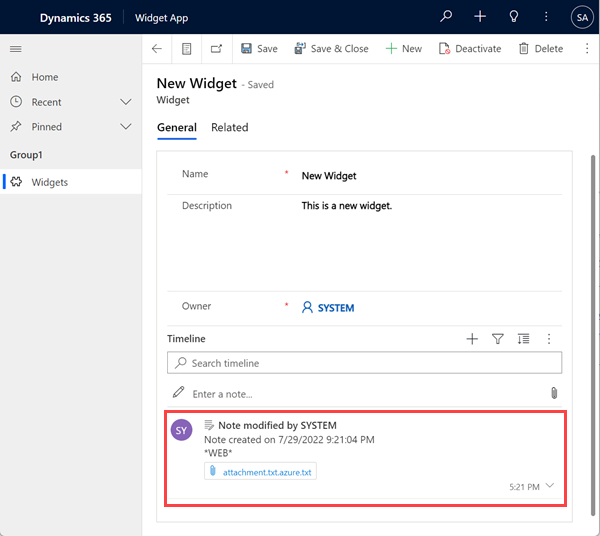
Den bifogade filen heter nu attachment.zip.txt. Som förval har Dataverse ingen uppfattning om en Azure-fil, varför denna platshållare lagras i Dataverse istället. Azure Storageskontexten för platshållarfilen anger information om filen.
{
"Name": "attachment.txt",
"Type": "text/plain",
"Size": 379,
"Url": "https://accountname.blob.core.windows.net/storage/81a9a9491c36e51182760026833bcf82/attachment.txt"
}
Steg för att lägga till Azure Storage-webbresurs i ett formulär
Om du vill se och interagera med filen som lagrats i Azure, måste du lägga till webbresursen adx.annotations.html i formuläret. Se till att användarna har läsbehörighet till tabellen adx_setting som en nödvändig förutsättning. I annat fall återges webbresursen inte korrekt.
I formulärredigerare för det relevanta formuläret, i området Komponenter i avsnittet Visa, välj HTML-webbresursen.
I rutan Lägg till HTML-webbresurs, välj adx_annotations/adx.annotations.html och välj Lägg till.
Ange ett unikt namn och etikett för resursen.
Välj kommandot Redigera på länken webbresurs.
I rutan anpassad parameter (data) anger du azureEnabled=true.
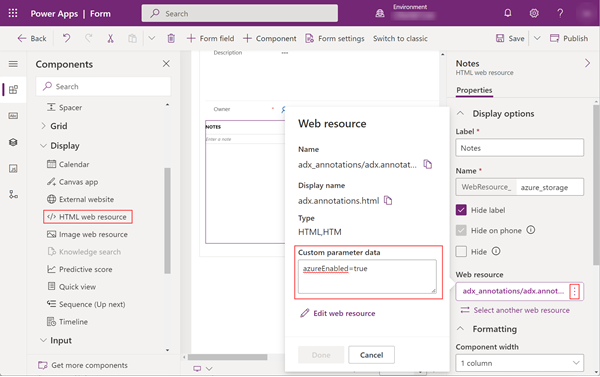
Välj Klar för att spara resursen.
Spara formuäret och publicera sedan ändringarna.
Den nya kontrollen återges nu på sidan och ger dig därmed möjlighet att hantera dina bilagor i Azure Storage.
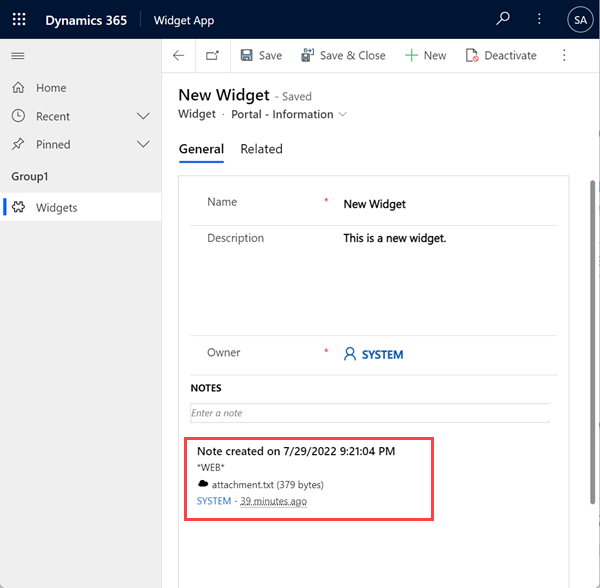
Gem-ikonen har ersatts med en molnikon för att signalera att denna fil lagras i Azure Storage. Du kan fortsätta att spara bilagor i Dataverse; dessa filer kommer att visas med gemikonen.
Kommentar
Du måste lägga till en regel för ursprungsöverskridande resursdelning (CORS) i ditt Azure Storage-konto på följande sätt – i annat fall kommer den vanliga bilageikonen att visas istället för molnikonen.
-
Tillåtna ursprung: Ange din domän. Till exempel:
https://contoso.crm.dynamics.com
Kontrollera att det tillåtna ursprunget inte har påföljande/. Exempelvis ärhttps://contoso.crm.dynamics.com/inte korrekt. - Tillåtna verb: GET, PUT, DELETE, HEAD, POST
- Tillåtna rubriker: Ange de förfråganderubriker som den ursprungliga domänen får specificera på CORS-begäran. Exempel: x-ms-meta-data*, x-ms-meta-target*. I det här scenariot måste du ange *, annars återges webbresursen inte korrekt.
- Synliga rubriker: Ange svarsrubrikerna som kan skickas som svar på CORS-begäran och bli synliga i webbläsaren för utfärdaren av frågan. Exempel – * eller x-ms-meta-*. I det här scenariot måste du ange *, annars återges webbresursen inte korrekt.
- Maximal ålder (sekunder): Ange den längsta tid som en webbläsare ska cachelagra den preliminära OPTIONS-förfrågan. Exempel: 200.
Mer information: CORS-stöd för Azure Storage Services.
Om den bifogade filen är en bild kommer kontrollen att visa bilden som en miniatyr oavsett om den lagras i Dataverse eller i Azure Storage.
Kommentar
Miniatyrfunktionen är begränsad till bilder under 1 MB i storlek.
Processer för Azure Blob Storage
Det krävs flera processer för att överföra bifogade filer till Azure Storage som måste aktiveras: AzureBlobStorageEnabled, Azure Blob Storage-URL och Generera signatur för delad åtkomst.
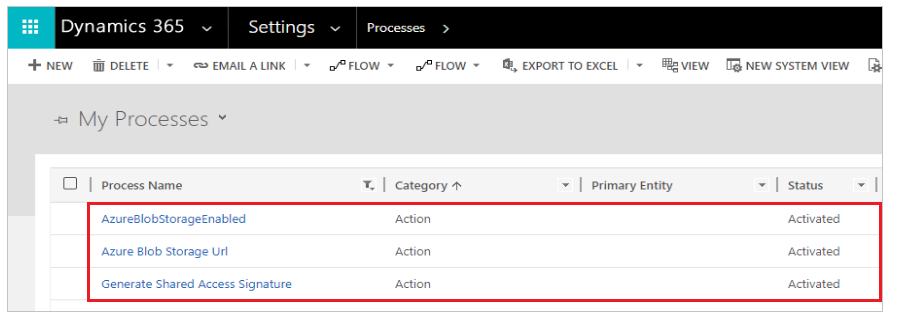
Under migreringen kan processerna komma att inaktiveras. Migreringen kan medföra att bifogade filer laddas upp till Dataverse i stället för Azure Storage efter att du har följt stegen för att lägga till en webbresurs. Se till att dessa processer har aktiverats för överföring av bilagor till Azure Storage.
CORS-protokollstöd
För att lära dig mer om CORS-protokollstöd i Power Pages, gå till Konfigurera CORS-protokollstöd.